セルに「取り消し線」が設定されているかを判定してみた
どもです。
前回、前々回と、エクセルのセル内の文字列から、「取り消し線」が設定された文字列を削除する方法について書きました。
今回は、エクセルの「セルに設定された」「取り消し線」を判定する方法について書きます。
1.開発環境
今回の開発環境です。
前回、前々回から一切の変更はありません。
| 項目 | 内容 |
|---|---|
| OS | Windows10 Pro(1909) |
| CPU | i7-8700 |
| メモリ | 16GB |
| IDE | VisualStudioCommnuity 2019 version 16.5.1 |
| .NET Framework | 4.7 |
| OpenXml | 2.11.3 |
| Excel | Office 2013 |
2.セルに設定された取り消し線
「セルに設定された取り消し線」は、「セルの書式設定」画面の「フォント」タブから設定する取り消し線です。

この設定が、xlsxファイルの無いのどこに格納されているかから、確認します。
2.1.セルのフォント設定
セルのフォント設定を取得する前に、(今更ですが)xlsxファイルの中身を、簡単にですが確認します。
xlsxファイルの中身は、下図のようになっています。
(今回のエントリで必要な部分の一部抜粋)

セルのフォント設定は、上図の「styles.xml」ファイルに格納されています。
2.2.styles.xmlの中身
styles.xmlファイルのツリー構成は、下図のようになっています。

このうち、セルのフォント設定は「cellXfs」要素の子要素から辿ることができます。
2.3.cellXfsの中身
cellXfs要素は、以下のコードが記載されています。
<cellXfs count="6">
<xf numFmtId="0" fontId="0" fillId="0" borderId="0" xfId="0"/>
<xf numFmtId="0" fontId="1" fillId="0" borderId="0" xfId="0" applyFont="1"/>
<xf numFmtId="0" fontId="1" fillId="0" borderId="2" xfId="0" applyFont="1" applyBorder="1"/>
<xf numFmtId="0" fontId="1" fillId="0" borderId="3" xfId="0" applyFont="1" applyBorder="1"/>
<xf numFmtId="0" fontId="4" fillId="2" borderId="1" xfId="0" applyFont="1" applyFill="1" applyBorder="1" applyAlignment="1">
<alignment horizontal="center"/>
</xf>
<xf numFmtId="0" fontId="3" fillId="0" borderId="3" xfId="0" applyFont="1" applyBorder="1"/>
</cellXfs>
上のコードを見ると、cellXfs要素の中で明確にフォントは設定されていません。
その代り、fontIdという属性、およびそれに設定された値があります。
このfontIdは、fonts要素の子要素であるfont要素のインデックスが対応しています。
なお、fonts要素も同じstyles.xmlの中にあります。
2.4.font要素
font要素の中身を見てみます。
<fonts count="5" x14ac:knownFonts="1">
<font>
<sz val="11"/>
<color theme="1"/>
<name val="MS Pゴシック"/>
<family val="2"/>
<scheme val="minor"/>
</font>
<font>
<sz val="9"/>
<color theme="1"/>
<name val="Meiryo UI"/>
<family val="3"/>
<charset val="128"/>
</font>
<font>
<sz val="6"/>
<name val="MS Pゴシック"/>
<family val="3"/>
<charset val="128"/>
<scheme val="minor"/>
</font>
<font>
<strike/>
<sz val="9"/>
<color theme="1"/>
<name val="Meiryo UI"/>
<family val="3"/>
<charset val="128"/>
</font>
<font>
<b/>
<sz val="9"/>
<color theme="1"/>
<name val="Meiryo UI"/>
<family val="3"/>
<charset val="128"/>
</font>
</fonts>
こんなカンジで、順番にフォントが設定されています。
この要素の中から、font要素を子要素に持つ要素を見つけます。
上のコードでは、4番目の要素がそれに当たります。
(fontIdは0ベースですので、fontId=3が該当します。)
2.5.処理順
上記のことから、セルに設定された取り消し線の有無は、下記のような手順で確認ができます。
- エクセルの情報から、全体のフォント情報(styles.xml)を取得する。
- 全体のフォント情報から、cellXfs要素を特定するインデックスを取得する。
- cellXfs要素に対応する情報から、セルのフォーマット情報を取得する。
- 取得したフォーマット情報から、フォント情報を取得する。
- フォント情報内の、取り消し線情報の有無を確認する。
3.実装
前述の処理を、C#/OpenXmlで実装します。
3.1.全体のフォント情報の取得
全体のフォント情報、即ちstyles.xmlファイルの内容は、次のコードで取得ができます。
var workbookPart = document.WorkbookPart;
var sheet = workbookPart.Workbook.Descendants<Sheet>().Where(sheetItem => sheetItem.Name == "sheetName").FirstOrDefault();
var worksheetPart = (WorksheetPart)workbookPart.GetPartById(sheet.Id);
var styleSheet = workbookPart.WorkbookStylesPart.Stylesheet;,
目的の情報は、変数styleSheetに格納されます。
3.2.セルのフォーマットの取得
特定のセルのフォーマットの情報は、次のコードで取得します。
var cellFormat = (CellFormat)styleSheet.CellFormats.ElementAt(int.Parse(sharedStringCell.StyleIndex));
ここで、sharedStringCellが対象のセル情報です。
3.3.セルのフォント情報の取得
セルのフォント情報は、以下のコードで取得します。
var cellFontId = cellFormat.FontId;
var cellFont = styleSheet.Fonts.ElementAt(int.Parse(cellFontId));
3.4.取り消し線の有無を確認
取得したフォント情報内の取り消し線情報の有無を確認します。
これは、strike要素の件数から確認します。
即ち、以下のコードになります。
var cellFontStrikeElement = cellFont.ChildElements.Where(cellFontItem => cellFontItem is Strike);
if (0 < cellFontStrikeElement.Count())
{
//Code to handle the result.
}
4.まとめ
今回は、セルに「取り消し線」が設定されているか否かを判定する方法について、書きました。
これまで複数回にわたって、C#/OpenXmlでエクセルの取り消し線を扱う処理(削除する方法ばっかりですが…)を書いてきました。
それらのエントリで、取り消し線削除の処理方法は一通り紹介/説明できたかと思います。
「エクセルから取り消し線を削除したい」という方の、少しでも助けになれば幸いです。
ではっ!
ex.公開しています
今回紹介したコードは、過去に紹介したコードと併せてGitHubで公開しています。
全体を確認する場合には、リンク先のコードを参照してください。


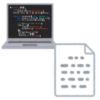

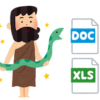


ディスカッション
コメント一覧
まだ、コメントがありません